Блог Wix: добавление авторов и редакторов в блог Wix
5 мин.
Назначение ролей конкретным людям - отличный способ рассказать об обязанностях и задачах вашего блога.
Например, если у вас есть блог, для которого требуются штатные авторы или редакторы, вы можете дать им определенные роли и разрешения доступа в рамках управления загруженным блогом. Вы также можете создавать собственные роли на любую должность при необходимости.
Добавьте авторов и редакторов в разделе Роли и разрешения доступа в настройках сайта или из списка авторов.
Видеоурок
Посмотрите краткое обучающее видео или прокрутите вниз, чтобы прочитать статью полностью.
Роли блога и связанные с ними разрешения доступа
Вы можете назначить одну из трех ролей, когда приглашаете людей для совместной работы над своим блогом: редактор блога, автор блога и приглашенный автор.
Совет:
Вы также можете добавить управляемых авторов в свой блог, не давая им никаких разрешений доступа. Добавление автора означает, что вы можете назначить ему определенный пост на единовременной основе. Подробнее о добавлении управляемых авторов
С каждой ролью в блоге связаны разные разрешения доступа. Например, редакторы блога могут писать и управлять своими постами и постами других авторов, тогда как авторы блога могут писать и управлять только своими постами.
Редакторы блога, авторы блога и приглашенные авторы автоматически добавляются в Пользовательский раздел в качестве пользователей. Управляемые авторы не добавляются в качестве пользователей.
В таблице ниже перечислены роли и все связанные с ними разрешения доступа:
Действие | Админ/владелец | Редактор блога | Автор блога | Приглашенный автор | Вы управляете автором |
|---|---|---|---|---|---|
Доступ к редактору | Да | Нет | Нет | Нет | Нет |
Доступ к менеджеру блога | Да | Да | Да | Да | Нет |
Создать пост | Да | Да | Да | Да | Нет, но вы можете назначить им пост |
Публикация поста | Да | Да | Только свои | Нет | Нет |
Написание и управление постами | Да | Да | Да | Только написание постов | Нет |
Управлять постами других авторов | Да | Да | Нет | Нет | Нет |
Публикация постов | Да | Да | Да | Нет - требуется подтверждение | Нет |
Управлять постами | Да | Да | Только свои | Только свои | Нет |
Закреплять посты | Да | Да | Нет | Нет | Нет |
Установить обложку поста | Да | Да | Да | Да | Нет |
Отметить пост как избранный | Да | Да | Нет | Нет | Нет |
Добавить рубрику в пост | Да | Да | Да | Да | Нет |
Создание и управление рубриками | Да | Да | Нет | Нет | Нет |
Создание тегов | Да | Да | Да | Да | Нет |
Удаление комментариев | Да | Да | Только на своих постах | Только на своих постах | Нет |
Создать копии постов | Да | Да | Только свои | Только свои | Нет |
Блокировка и удаление пользователей | Да | Нет | Нет | Нет | Нет |
Важно:
Администраторы - это соавторы сайта, которые имеют доступ к редактору и панели управления сайтом, но не могут редактировать платежную информацию вашего сайта, удалять блог, добавлять новых авторов или создавать копии сайта. У администраторов есть разрешение на выполнение всех действий в вашем блоге. Узнайте, как добавить администраторов
Добавление автора или редактора из раздела Роли и разрешения доступа
Вы можете добавить новых авторов или редакторов в свой блог в разделе «Настройки» в панели управления сайтом. Новые авторы появляются в раскрывающемся списке авторов только после того, как они получат доступ к Менеджеру блога.
Люди, которых вы добавляете, получают приглашение на адрес электронной почты, который вы вводите, когда вы их приглашаете. Однако они могут принимать с любым адресом электронной почты, войдя в аккаунт или создав новый аккаунт Wix. Приглашение действует 30 дней. Если соавтор не примет приглашение в течение этого времени, вы можете отправить его повторно.
Примечание
- Если вы считаете, что адрес электронной почты, на который было принято приглашение, является подозрительным, вы можете удалить его из списка соавторов.
- Новые авторы появляются в раскрывающемся списке авторов только после того, как они войдут в Менеджер блога.
Важно:
Отправляя приглашение к совместной работе, вы принимаете Условия использования Wix.
Чтобы добавить из ролей и разрешений:
- Перейдите в раздел Роли и доступ соавторов в панели управления сайтом.
- Нажмите +Пригласить соавторов.
- Введите адрес электронной почты человека в разделе Эл. почта.
Примечание: вы можете добавить несколько адресов электронной почты, разделив каждый адрес запятой. - Выберите нужную роль в разделе Роли блога.
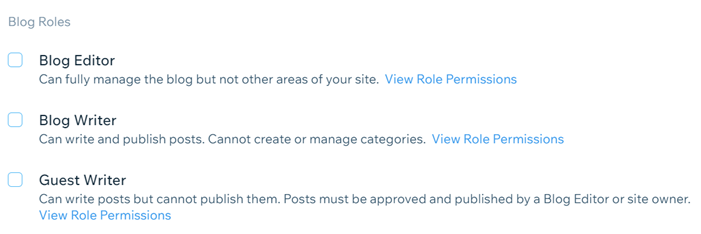
- Нажмите Отправить приглашение.
Добавьте автора или редактора из списка авторов
Список авторов удобен тем, что из него можно управлять текущими авторами и приглашать новых. Вы можете добавить новых авторов или редакторов из списка авторов в разделе «Блог» в панели управления.
Люди, которых вы добавляете, получают приглашение на адрес электронной почты, который вы вводите, когда вы их приглашаете. Однако они могут принимать с любым адресом электронной почты, войдя в аккаунт или создав новый аккаунт Wix. Приглашение действует 30 дней. Если соавтор не примет приглашение в течение этого времени, вы можете отправить его повторно.
Примечание
- Если вы считаете, что адрес электронной почты, на который было принято приглашение, является подозрительным, вы можете удалить его из списка соавторов.
- Новые авторы появляются в раскрывающемся списке авторов только после того, как они войдут в Менеджер блога.
Важно:
Отправляя приглашение к совместной работе, вы принимаете Условия использования Wix.
Чтобы добавить автора или редактора блога из списка авторов:
- Перейдите в Блог в панели управления.
- Перейдите во вкладку Авторы на панели слева.
- Нажмите Добавить автора в правом верхнем углу.
- Выберите тип автора, которого вы хотите добавить, и нажмите Продолжить.
- Выберите, что вы хотите сделать:
Пригласите нового автора
Создать автора, профилем которого управляете вы
Изменение роли автора
После того, как вы добавили автора в свой блог, вы можете изменить его роль в разделе «Роли и разрешения доступа» в панели управления сайтом.
Чтобы изменить роль автора:
- Перейдите в раздел Роли и разрешения на панели управления.
- Нажмите на значок Дополнительные действия
 рядом с автором, роль которого вы хотите отредактировать.
рядом с автором, роль которого вы хотите отредактировать. - Выберите Изменить роль.
- Прокрутите вниз до раздела Роли блога.
- Выберите роль, которую хотите использовать.
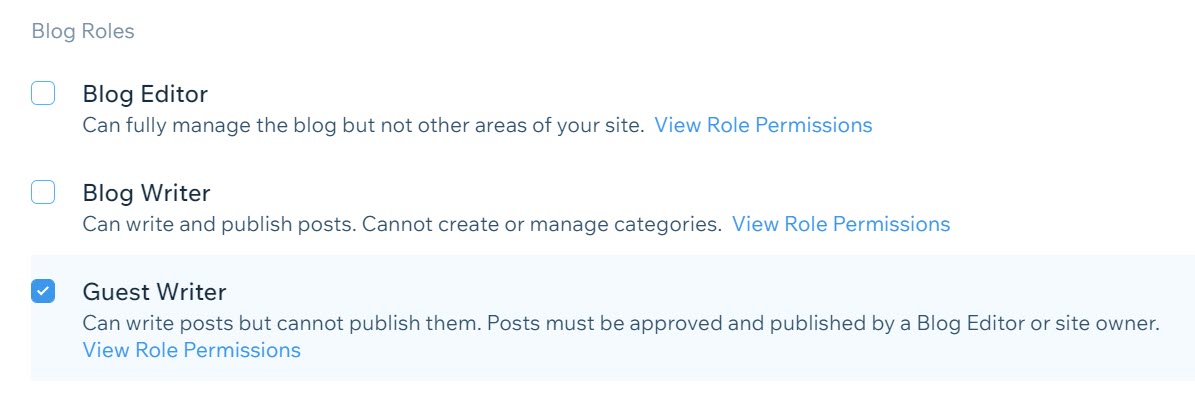
- Нажмите Сохранить

